
Vad du ska veta
- I telefonappen väljer du personen i kontaktlistan och trycker lätt på Redigera, svep sedan nedåt och knacka på Ringsignal.
- För att ändra en kontakts vibrationsinställning, gå till ringsignalskärmen och tryck sedan på Vibration.
- Innan du kan tilldela unika ringsignaler till kontakter måste du lägga till kontakter i din adressbok och några ringsignaler.
Den här artikeln förklarar hur man ställer in en ringsignal för en individ på en iPhone med iOS 12 eller iOS 11.
Så här ställer du in ringsignaler för enskilda kontakter på iPhone
Att tilldela olika ringsignaler till specifika kontakter i din adressbok är ett roligt sätt att anpassa din iPhone, och det hjälper dig att veta vem som ringer utan att titta på skärmen. Så här anpassar du ringsignalerna för dina uppringare:
-
Tryck på Telefon app för att starta den.
-
Knacka Kontakter.
-
I kontaktlistan hittar du personen vars ringsignal du vill ändra från standard. Du kan göra detta genom att söka efter deras namn i sökfältet högst upp eller genom att bläddra igenom listan.
-
När du har hittat personen trycker du på deras namn för att öppna deras kontaktinformation.
-
Knacka Redigera. Kontaktinformationen kan nu redigeras.
-
Svep nedåt och tryck sedan på Ringsignal.
-
Listan med tillgängliga ringsignaler på din iPhone visas. Detta inkluderar iPhone: s inbyggda ringsignaler och varningstoner, samt alla ringsignaler du skapat och ringsignaler du köpte från Apple. Tryck på en ringsignal för att höra en förhandsgranskning.
-
Knacka på ringsignalen som du vill tilldela den personen för att markera en markering bredvid den och välj sedan Gjort för att återgå till kontaktens redigeringsskärm. Namnet på ringsignalen du valde visas bredvid ringsignalen.
-
Knacka Gjort högst upp på kontaktens redigeringsskärm för att spara ändringen. När personen ringer till dig hör du ringsignalen du valde.
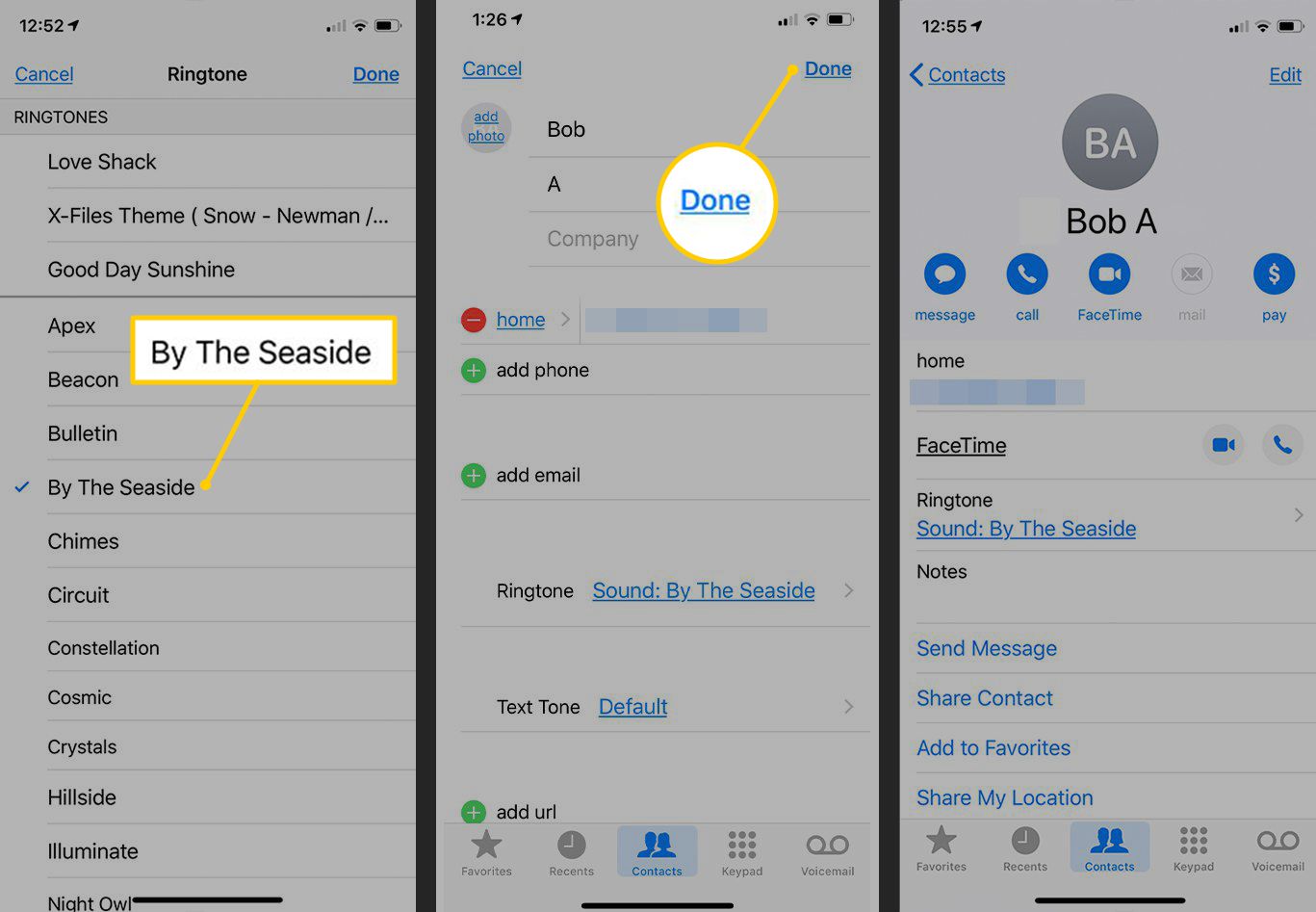
Så här anpassar du kontakternas vibrationsmönster på iPhone
Om din telefon är inställd på att vibrera istället för att ringa för inkommande samtal kan du anpassa varje kontakts vibrationsmönster. Detta berättar vem som ringer även om ringsignalen är avstängd. Vibrationsalternativet finns på samma skärm som ringsignalerna. Så här ändrar du en kontakts vibrationsinställning:
-
Gå till Ringsignal skärmen (se steg 1 till 6 ovan).
-
Knacka Vibration för att visa uppsättningen vibrationsmönster som kommer på iPhone.
-
Tryck på en av vibrationerna för att känna en förhandsgranskning. När du hittar den du vill använda, tryck på den för att sätta en bock bredvid den.
-
Knacka Ringsignal.
-
Knacka Gjort för att återgå till kontaktens redigeringsskärm.
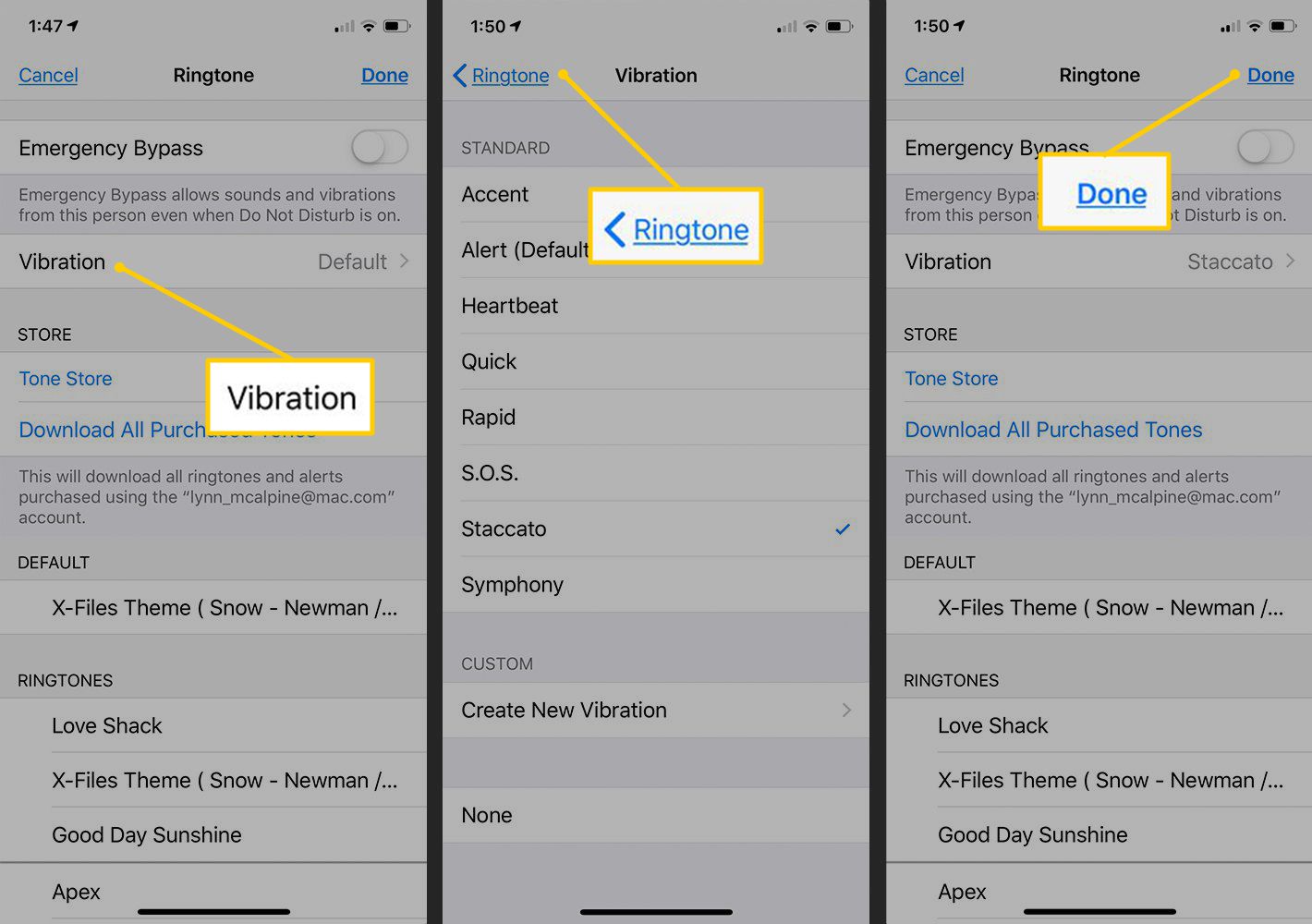
-
Den valda vibrationen listas bredvid Ringsignal tillsammans med ringsignalen som iPhone använder när vibrationer stängs av. Knacka Gjort för att spara ändringen.
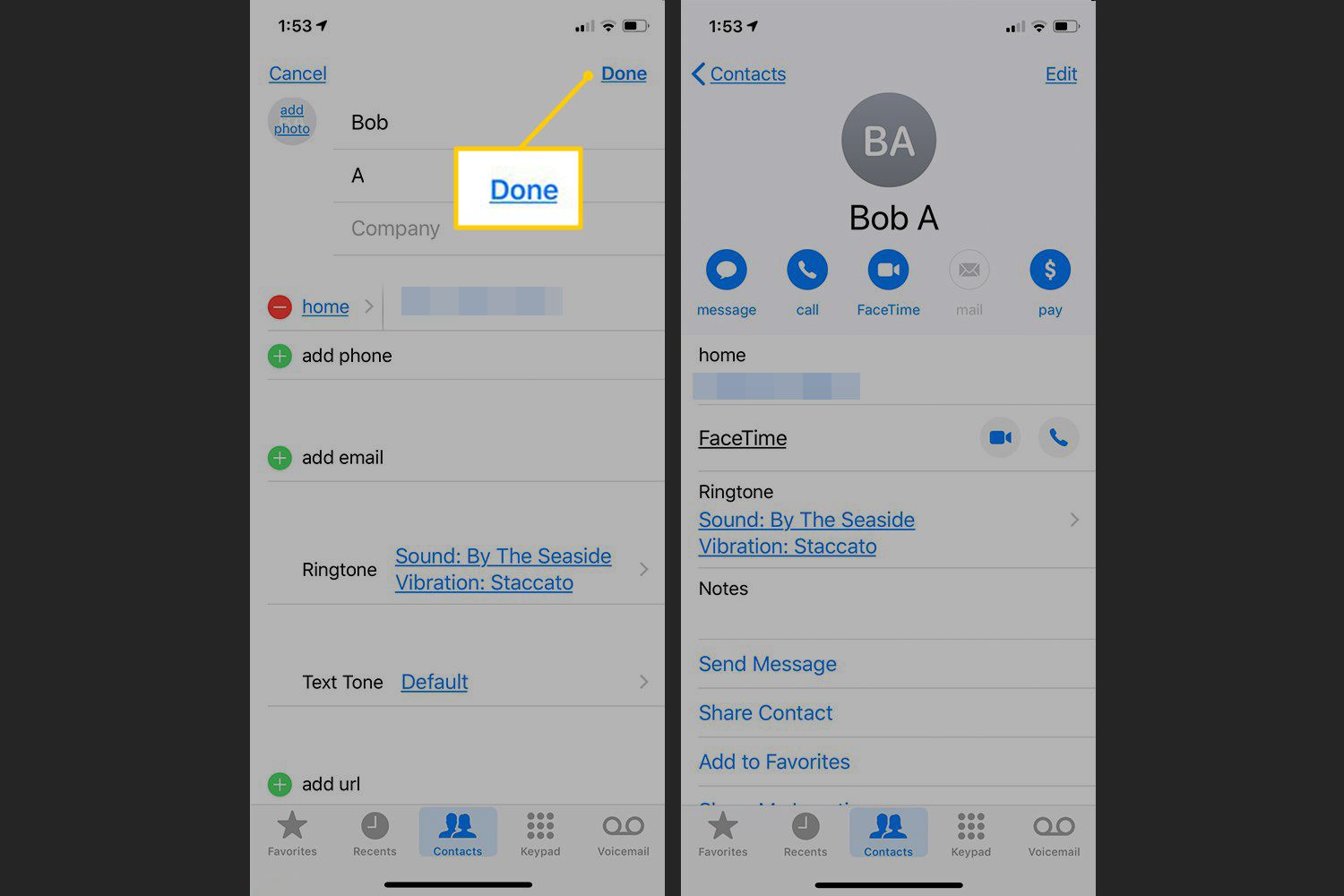
Hur får man nya ringsignaler för iPhone
Tonerna som följer med iPhone är fina, men du kan utöka det valet till att inkludera praktiskt taget vilken låt som helst, ljudeffekt och mer. Här är några sätt att skaffa nya ringsignaler.
Köp ringsignaler i iTunes Store. För att göra detta, öppna iTunes Store-appen på din iPhone, tryck på Mer och tryck sedan på Toner. Du är nu i ringsignalsektionen i iTunes Store där du kan lyssna på förhandsgranskningar och köpa ringsignaler till din iPhone.
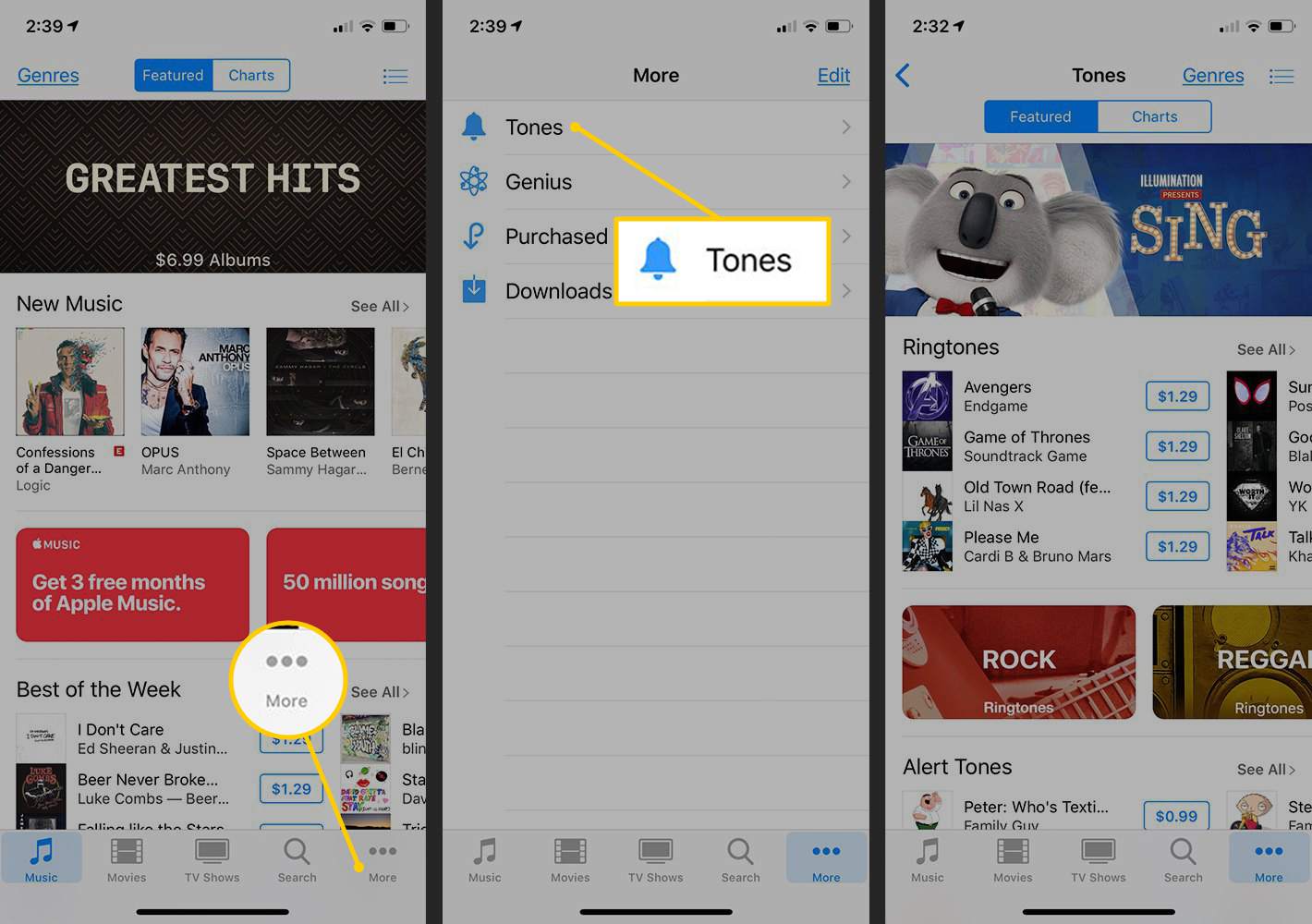
Skapa dina egna ringsignaler. Det finns massor av ringsignalappar som hjälper dig att skapa egna ringsignaler. Bland dem är:
- Ringtone Designer 2.0
- Ringsignaler för iPhone
- Ringback-toner för iPhone
- Coola ringsignaler: Ringtone Maker
Hur man ändrar standard ringsignal
IPhone använder samma ringsignal för varje kontakt och inkommande samtal som standard om du inte ändrar den. Om du bara vill använda en enda ringsignal för alla samtal kan du ändra standard ringsignal om du vill.
-
Öppna inställningar app på iPhone.
-
Välj Ljud & Haptics.
-
Knacka Ringsignal.
-
Tryck på ringsignalen som du vill använda som standard.
-
Knacka Tillbaka för att spara den nya standardinställningen.
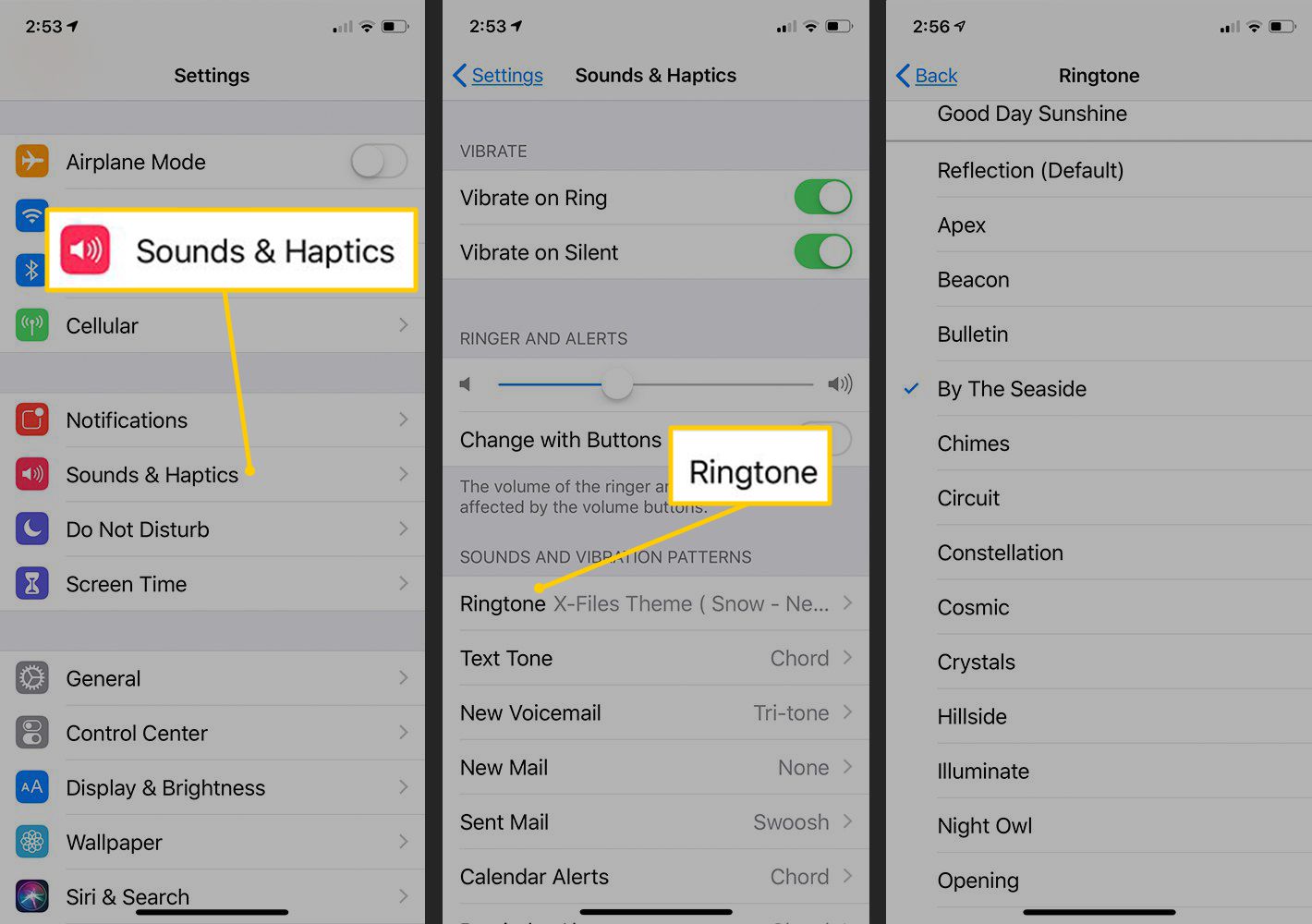
Hur man ändrar varningstoner för textmeddelanden på iPhone
Precis som du kan ändra standard ringsignal för alla samtal eller tilldela enskilda kontakter deras egna ringsignaler, kan du göra detsamma för varningstonerna som spelas när du får ett SMS eller andra varningar.